FAQ(よくある質問)
FAQ(よくある質問)
- Boxは慶應ID取得後すぐに利用できますか?
- 個人の Box アカウントとの使い分けはどうすればよいか?
- バージョン管理は何世代まで可能か?
- Box SyncやBox Driveは利用可能か?
- BoxとGoogle Driveとの使い分けはどうすれば良いか?
- Internet Explorer を使用しているが、Box にフォルダをアップロードできない。
- Mac OS で Safari を使用しているが、ファルダのアップロードができない。
- 既にkeio.jpのメールアドレスで無料のBoxアカウントを登録してしまっている。
- 卒業後のBox利用について。
- Boxと外部アプリを連携させたい。
- @adst.keio.ac.jp のアドレスをコラボレータに招待しても上手くいかない。
- API(Application Programming Interface)は利用可能か?
- Box アカウントを持っていない人にファイルをアップロードさせたい。
- モバイル端末でBoxアプリを利用しているが、端末を紛失してしまった。
- ダウンロードした zip ファイルが解凍時に文字化けする。
- 「このアプリケーションはあなたのBox管理者によって許可されていないため、使用できません」と表示される。
- ログインしようとすると「ログイン認証情報が無効です」エラーが表示されます。
- ブラウザやOSに対するBox の利用環境を知りたい。
- アップロードできる最大ファイルサイズを知りたい。
- いつまでごみ箱に入れたファイルやフォルダは保存されますか?
- 言語を変更する方法を知りたい。
- 動作に異常があるためブラウザをリセットしたい。
- 動作に異常があるためブラウザのプラグインや拡張機能を無効にしたい。
- プレビューに関する仕様や問題について知りしたい。
- アップロードの問題を解決したい。
- 共有リンクの問題を解決したい。
- 各種コラボレータの権限レベルについて知りたい。
- コラボレータに関する問題を解決したい。
- コンテンツの共有とコラボレータの招待共有リンクに関する問題を解決したい。
- Boxのデータ通信量に上限はありますか?
(Q1) Boxは慶應ID取得後すぐに利用できますか?
keio.jp認証にてBoxを利用できるようになるのは、慶應IDを取得(アクティベーション)した翌朝からとなります。アクティベーション後すぐには利用できませんので、ご注意ください。
(Q2) 個人の Box アカウントとの使い分けはどうすればよいか?
個人の Box アカウントを使用する方法は以下のとおりです。
-
慶應 ID で Box にログインしている場合はログアウトします。
ログアウトの方法は、こちらを参照して下さい。
-
以下のログイン画面で、「Keio Universityに所属していない場合」を選択します。
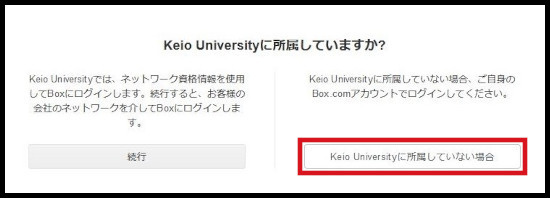
-
個人の Box アカウントのログイン画面が表示されます。
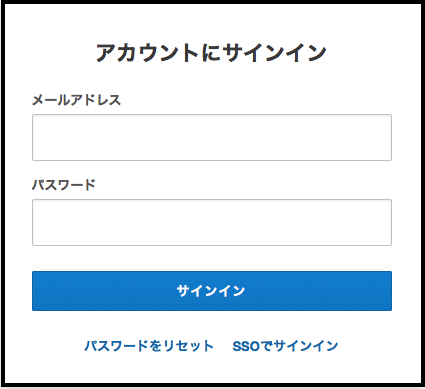
(Q3) バージョン管理は何世代まで可能か?
Box ではファイルを更新していくと自動でバージョンが上がっていきます。 (v1, v2, v3・・・のような表記がファイルの横に表示されます)
バージョンの表記自体は無限に上がっていきますが、戻すことが可能な範囲は 100 世代までです。
例えば、v500 のファイルの場合、戻せるのは v400 までとなります。
参考:バージョン履歴へのアクセス
【注意】
一部のファイルにおいて、11世代より古いバージョンにアクセスできない
(例: 最新のファイルがv13である場合、v13~v3まではアクセスできるが、v2より古いバージョンにアクセスできない)という不具合が確認されています。
下記マニュアルの操作を実施することで、本不具合は解消されます。
不具合詳細と解消手順
https://keio.box.com/s/rq4dtjelqbd1d4z6nzljotdrdvbhji5i
(Q4) Box SyncやBox Driveは利用可能か?
ご利用いただけません。
→ 2022年 5月 9日から運用が変更となりました。
詳しくは こちら をご覧ください。
(理由)
Box SyncやBox Driveは、Box 上のファイルをローカル端末に同期する機能で、個人フォルダだけでなく、共有フォルダも同期の対象に設定できます。
しかし、共有フォルダを同期対象に設定した場合、ローカルでの操作により、意図せず他者と共有しているファイルを変更/削除してしまう恐れがあるため、
Box Syncは無効化しています。
(Q5) BoxとGoogle Driveとの使い分けはどうすれば良いか?
用途やお好みに応じ、両サービスともお使い頂けます。
(Boxの提供を開始しましたが、Google driveもこれまで通りお使い頂けます)
両サービスは似ている部分も多くありますが、各サービスならではの特長もあるため、利用シーンに応じより適したサービスをお使い下さい。
以下で使い分け方の一例を記載します。
(例1)動画をストリーミング配信したい場合→Boxを推奨
Driveには無く、Boxにある大きな特長の一つとして動画配信機能が
あります。Boxに動画ファイルをアップロードしてご利用下さい。
(例2)共有する相手にブラウザ上でファイルを閲覧させたい→Boxを推奨
Boxには豊富なプレビュー機能があり、100種類以上のファイル形式
に対応しています。
(例3)複数人で表計算のセルを同時編集したい→Driveを推奨
Driveのスプレッドシート機能をご利用ください。
BoxでもBox Noteと呼ぶGoogleドキュメントと
よく似た機能はありますが、表計算機能はありません。
(例4)大容量のファイルをバックアップしたい→Box/Driveどちらも可
BoxもDriveもどちらも容量無制限でお使い頂けますので、
お好みに応じどちらもお使い頂けます。
(Q6) Internet Explorer を使用しているが、Box にフォルダをアップロードできない。
別のブラウザ (Google Chrome や Firefox) をお使い下さい。
※Internet Explorerはサポート対象外です
(Q7) Mac OS で Safari を使用しているが、ファルダのアップロードができない。
アップロードするフォルダを選択する画面において、フォルダやファイルが何も表示されないことがあります。
Box にフォルダをアップロードをする場合は、他のブラウザ(Google Chrome や Firefox)をご利用下さい。
(Q8) 既にkeio.jpのメールアドレスで無料のBoxアカウントを登録してしまっている。
help@keio.jp 宛にご連絡頂ければ、義塾が提供するBoxアカウントに引継ぎを行うことが可能です。
無料版のBoxアカウントに存在するデータはそのまま引き継がれます。
(Q9) 卒業後のBox利用について。
卒業/修了後や退職後はBoxは利用できなくなります。
それまでに必要に応じ各自でバックアップを取るようにしてください。
各自の USB メモリやその他のオンラインストレージ(ただし、慶應提供の Google ドライブは同様に利用できなくなるので不可)をご利用下さい。
また、慶應提供ではない無料の Box アカウントを取得し、ご利用頂くことは可能ですが、その際は以下の点にご注意下さい。
- 注1. 無料の Box アカウントを取得する際、keio.jp のメールアドレスは利用できません。個人のメールアドレスをご利用下さい。
- 注2. 慶應提供の Box は容量無制限ですが、無料の Box アカウントは容量制限があります (2016 年 6 月時点で 10GB) ので、移行の際は容量にご注意下さい。
詳細は下記のページを御覧ください。
卒業・退職後のデータ移行方法と注意点
(Q10) Boxと外部アプリを連携させたい。
セキュリティ上の理由から、外部アプリとの連携は標準では許可しておりません。 しかし、申請があり、かつKICにて適当と認められたアプリは連携を許可しています。
2016年8月時点では下記外部アプリを許可しています。
- iAnnotate PDF for Android
- PDF Expert for iPad
- GoodNotes
- GoodReader
- Slack
連携可能なアプリの最新情報は下記手順でご確認頂けます。
- Boxにログイン
- 画面右上に表示されたご自分のお名前を選択して表示されるポップアップメニューから、「アプリ」を選択します。
- 画面下部の「最新情報をすべて表示」 を選択します。
上記の他に連携したいアプリがある場合は下記までご相談下さい。
help@keio.jp
(Q11) @adst.keio.ac.jp のアドレスをコラボレータに招待しても上手くいかない。
@adst.keio.ac.jpのアドレスをコラボレータに指定することはできません。
塾内でコラボレータを招待する場合は、必ず慶應 ID (@keio.jp のアドレス)宛てに招待を送る必要があります。
(Q12) API(Application Programming Interface)は利用可能か?
はい、ご利用いただけます。
しかし、APIの使い方や詳細については、KICのサポート対象外になりますのでご注意ください。
ご利用に際しては、下記公式リファレンスを参照の上、自己責任にてご活用ください。
https://ja.docs.box.com/reference
(Q13) Box アカウントを持っていない人にファイルをアップロードさせたい。
こちら をご覧ください。
(Q14) モバイル端末でBoxアプリを利用しているが、端末を紛失してしまった。
Boxアプリにログイン済みの場合、keio.jpのパスワードを変更してもまだアプリからはアクセスができてしまいます。以下の手順にてBoxアプリからアクセスできないように設定を行ってください。
-
Boxへログインします。右側のアカウントアイコンからアカウント設定を選択します。
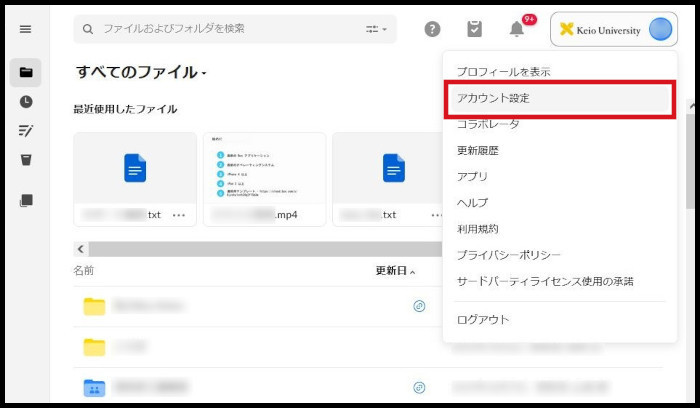
-
セキュリティタブを選択後、アプリケーションの一覧で“Box for iPhone”といったモバイル端末名にある「X」をクリックします。
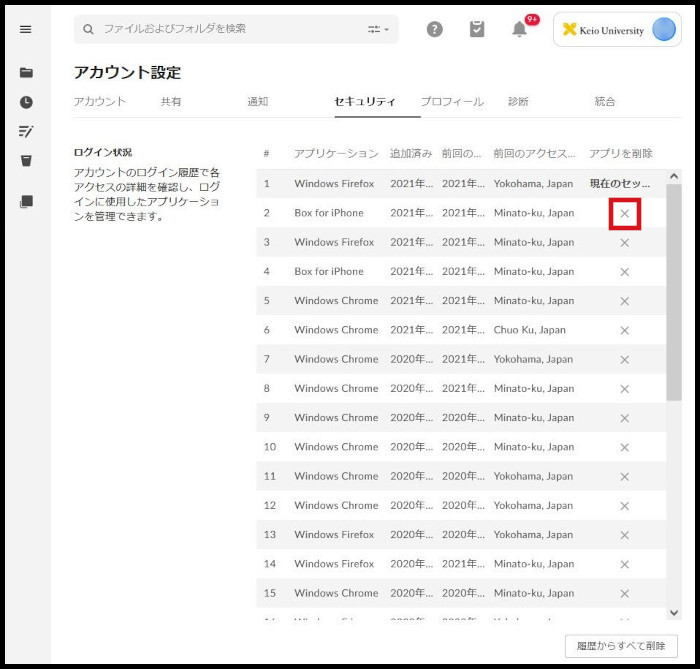
-
「アプリケーションを削除する」が表示されましたら。[OK] ボタンをクリックします。
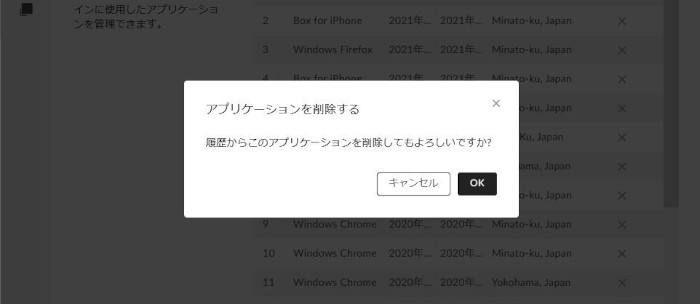
(Q15) ダウンロードした zip ファイルが解凍時に文字化けする。
UTF-8 の文字コードでダウンロードされるため、解凍時に文字化けする場合があります。その場合は下記のような解凍ソフトをお使いください。
(参考) 解凍ソフト: 7-Zip
ダウンロードページ https://www.7-zip.org/download.html
(Q16) 「このアプリケーションはあなたのBox管理者によって許可されていないため、使用できません」と表示される。
Box関係のアプリを利用する場合に「このアプリケーションはあなたのBox管理者によって許可されていないため、使用できません。ご質問がある場合は、box-admin[at]keio.jp で管理者にお問い合わせください。」(文中[at]はアットマーク@)と表示される場合があります。
慶應義塾のBoxでは、「(Q10) Boxと外部アプリを連携させたい」に示したアプリの利用を許可していますが、それ以外のアプリは利用できないように設定されています。
特に「(Q4) Box SyncやBox Driveは利用可能か?」で触れたように、Box Syncは現在利用許可されていないため、Box Syncを利用しようとすると、このエラーが発生します。ご注意ください。
(Q17) ログインしようとすると「ログイン認証情報が無効です」エラーが表示されます。
アクティベーション後、夜間の処理でBoxアカウントが有効になります。翌日、Boxログインしても「ログイン認証情報が無効です」等表示される場合、お問い合わせください。
(Q18) ブラウザやOSに対するBox の利用環境を知りたい。
ブラウザやOSに対するBox の利用環境に関しましては「ブラウザとOSのサポートに対するBoxのポリシーについて」をご覧ください。
(Q19) アップロードできる最大ファイルサイズを知りたい。
Boxでアップロードできる最大ファイルサイズは50.0GBです。詳細につきましては「Boxにアップロードできる最大ファイルサイズ」をご覧ください。
(Q20) いつまでごみ箱に入れたファイルやフォルダは保存されますか?
ごみ箱に入れたファイルやフォルダはデフォルトではその期間は30日間ですが慶應義塾の場合は無期限です。しかしBoxの仕様が変更される可能性がありますのであらかじめご了承上ご利用ください。
(Q21) 言語を変更する方法を知りたい。
言語を変更に関しましては「言語とタイムゾーン」をご覧ください。
(Q22) 動作に異常があるためブラウザをリセットしたい。
ブラウザのキャッシュとCookieをクリアすることによって、一般的な問題が解決することがあります。その操作方法に関しましては「ブラウザのキャッシュとCookieをクリアする方法を教えてください」か「ブラウザのキャッシュ等を削除する方法」をご覧ください。
(Q23) 動作に異常があるためブラウザのプラグインやアドオンや拡張機能を無効にしたい。
速度、アップロード、ダウンロード、または各種インターフェースの問題が発生する場合、ブラウザにインストールしたプラグイン、アドオン、または拡張機能が原因の可能性があります。ブラウザのプラグインやアドオンや拡張機能を無効にするには「各種ブラウザでプラグイン-アドオン-拡張機能を無効にする方法」をご覧ください。
(Q24) プレビューに関する仕様や問題について知りたい。
プレビューに関しましては「コンテンツの移動とプレビュー」をご覧ください。
(Q25) アップロードの問題を解決したい。
ファイルやフォルダのアップロードで問題が発生した場合は、「Boxへのアップロードのトラブルシューティング」をご覧ください。
(Q26) 共有リンクの問題を解決したい。
共有リンクに関する問題につきましては「共有リンクに関するFAQ」をご覧ください。
(Q27) 各種コラボレータの権限レベルについて知りたい。
フォルダ内でユーザーをコラボレータとして招待する場合やユーザーに共有リンクを送信する場合、コンテンツに対するそのユーザーのアクセスレベルを設定できます。各種コラボレータの権限レベルに関しましては「コラボレータの権限レベルについて」をご覧ください。
(Q28) コラボレータに関する問題を解決したい。
コラボレータに関する問題につきましては「コラボレーションに関するFAQ (よく寄せられる質問)」をご覧ください。
(Q29) コンテンツの共有とコラボレータの招待共有リンクに関する問題を解決したい。
コンテンツの共有とコラボレータの招待共有リンクに関しましては「コンテンツの共有とコラボレータの招待に関するトラブルシューティング」をご覧ください。
(Q30) Boxのデータ通信量に上限はありますか?
Boxでは1人のユーザーによる過剰な使用を防ぐため、データ通信量に上限を課すポリシーが設定されていて、以下の閾値を超えた場合、制限が課されることがあります。
- 共有リンクからのダウンロード
公開共有リンク(Boxアカウントが無くてもダウンロードが可能なリンク)は、ファイルの所有者に対して以下の制限が適用されます。
ユーザーあたり 2TB / 月
- ユーザーのダウンロード/アップロード
各ユーザーのファイルのアップロード、ダウンロードに以下の制限が適用されます。
ユーザーあたり 1TB / 月
詳細は下記のページをご覧ください。
Boxにおける帯域幅の使用量の測定方法について
最終更新日: 2024年3月25日
内容はここまでです。




